Cómo eliminar carpetas grandes fácil 🗑️ Trucos para acelerar Windows 11
Al seleccionar una carpeta para eliminar en Windows 11, el sistema operativo calcula el progreso de la eliminación. Durante este proceso, el uso de CPU y disco aumenta, lo que provoca una disminución en la velocidad de eliminación de archivos. 🐢
Peor aún, estos problemas no tienen solución fácil. Los usuarios deben recurrir a la utilidad de Símbolo del sistema para eliminar rápidamente carpetas grandes en Windows 11. Así que, si tu PC con Windows 11 tarda más de lo habitual en eliminar carpetas grandes, aquí te mostramos qué puedes hacer. ⚡
Esto se debe a que el contenido se centra en un truco específico para mejorar el rendimiento y uso de Windows 11 al eliminar carpetas grandes.
1. Eliminar Carpetas Grandes Rápido con el Símbolo del Sistema
En este método, utilizaremos la utilidad de Símbolo del sistema para borrar carpetas grandes más rápido en Windows 11.
1. En la búsqueda de Windows 11, escribe Símbolo del sistema. Luego, haz clic derecho sobre él y selecciona Ejecutar como administrador.

2. Ahora, navega hasta la carpeta que deseas eliminar. Haz clic derecho sobre ella y selecciona Copiar como ruta.

3. Cambia a la utilidad de Símbolo del sistema y escribe cd seguido de la ruta que copiaste.
Por ejemplo: cd “D:\Juegos”

4. Esto seleccionará la carpeta. Ahora escribe del /f/q/s *.* > nul y presiona Enter.

5. Si deseas volver un nivel en la ruta de la carpeta, escribe cd.. y presiona Enter.

6. Ahora, escribe el siguiente comando para eliminar la carpeta y todas sus subcarpetas y presiona Enter.
rmdir /q/s NOMBRE-CARPETA
Importante: Reemplaza ‘NOMBRE-CARPETA’ con el nombre real de la carpeta que deseas eliminar. 🗑️
En este método, creamos un script y lo añadimos al Registro. Esto añadirá un acceso directo de Eliminación Rápida al menú contextual de Windows 11. A continuación, te mostramos qué hacer.
1. Abre Bloc de notas en tu computadora con Windows 11 y pega las siguientes líneas.
@ECHO OFF ECHO ¿Eliminar carpeta: %CD%? PAUSE SET FOLDER=%CD% CD / DEL /F/Q/S "%FOLDER%" > NUL RMDIR /Q/S "%FOLDER%" EXIT

2. Haz clic en Archivo > Guardar como. Navega hasta C:\Windows en el prompt de guardar y guarda el archivo con la extensión .bat. Por ejemplo, eliminar_rapido.bat.

3. Ahora abre el Editor del Registro desde la búsqueda de Windows 11. Luego, navega hasta esta ruta:
HKEY_CLASSES_ROOT\Directory\shell\

4. Haz clic derecho en la carpeta Shell y selecciona Nuevo > Clave.

5. Nombra la nueva clave como Eliminar Rápido y presiona Enter.
6. Haz clic derecho en la clave Eliminar Rápido y selecciona Nuevo > Clave.
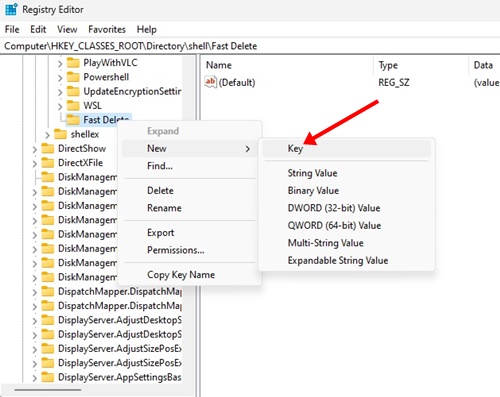
7. Nombra la nueva clave como comando y presiona Enter.

8. Haz doble clic en la clave predeterminada a la derecha. En el prompt de Editar cadena, ingresa la siguiente línea en el campo de datos de valor y haz clic en OK.
cmd /c "cd %1 && eliminar_rapido.bat"

9. Ahora, navega hasta la carpeta que deseas eliminar. Haz clic derecho en ella y selecciona la opción ‘Eliminar Rápido‘ del menú contextual.

Esta guía explica cómo eliminar rápidamente grandes carpetas en una computadora con Windows 11. Déjanos saber si necesitas más ayuda para borrar carpetas grandes más rápido en Windows 11. Además, si encuentras útil esta guía, compártela con tus amigos. 😉





















